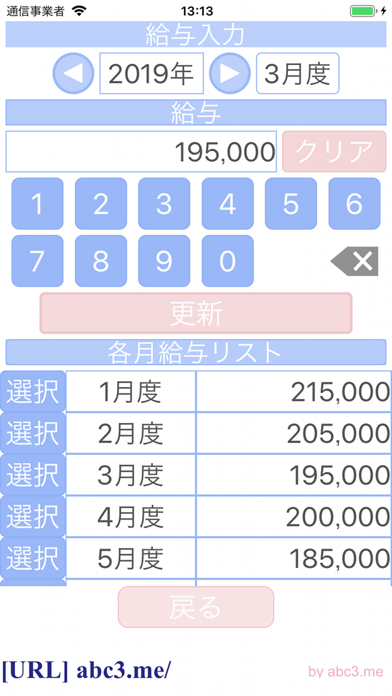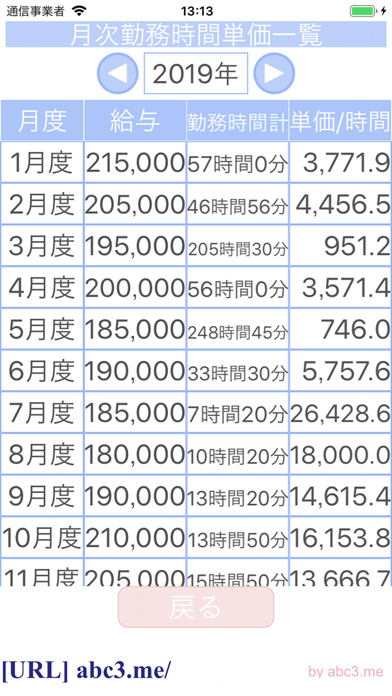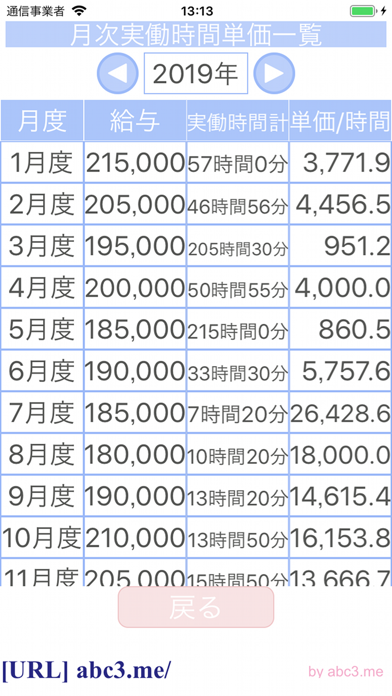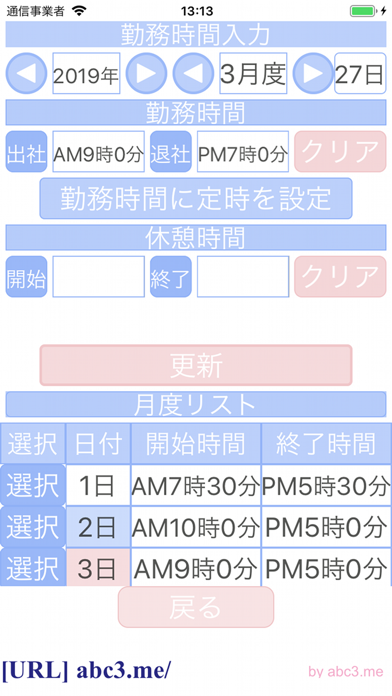
給与レポート タイムカードと給与を記録するアプリです。
[お知らせ]
※このアプリにはガチャ(課金システム)やApp内課金は一切ありません。
※このアプリにはログイン登録およびログインは不要です。そのままご利用いただけます。
安心して、ご利用ください。
[アプリ概要]
1. 勤務時間入力画面
勤務時間を入力する画面です。
タイムカードを見て勤務時間を入力してください。
このアプリの現在の機能ではタイムカードの出社と退社の時間を記録しておくための機能となります。
※48時間対応にしたことより交代勤務の方もご利用いただけます。
勤務時間を登録する年月を選択して
月度リストから登録したい日付の選択ボタンをタップしてください。
(1) 勤務時間
出社時間
出社時間ボタンをタップすると時間を選択する画面が表示されます。
退社時間
退社時間ボタンをタップすると時間を選択する画面が表示されます。
(2) 更新
更新ボタンをタップすると選択した年月日に
追加選択した時間の勤務時間が月度リストの一覧に更新されます。
入力途中で年度や違う日付に変更しても更新ボタンをタップしないと
データは更新されません。
(3) 月度リスト
選択した年月により登録した勤務情報が表示されます。
見えない部分はスクロールしてください。
選択ボタンをタップすると編集モードになり、登録用に仮情報コントロールに
選択したデータが更新されます。
必要に応じて修正をしてから更新ボタンをタップしてください。
(4) 年月変更
年月を変更した場合は1日を選択した状態としています。
(5) 選択した時間をクリア
日付を選択した後、クリアボタンをタップしてください。
出社時間と退社時間がクリアされますので
更新ボタンをタップすると選択した日付の出社時間および退社時間がクリアされます。
(6) 「勤務時間に定時を設定」ボタン
設定画面で定時時間を登録すると「勤務時間に定時を設定」ボタンが表示されます。
勤務時間に設定した定時を設定したい場合は
登録をしたい日付の選択ボタンをタップしてから
「勤務時間に定時を設定」ボタンをタップしてください。
登録した定時が設定されるので、よろしければ、更新ボタンをタップしてデータを保存してください。
(7) 休憩時間の登録方法
[日付の選択]
登録したい日付の選択ボタンをタップしてください。
選択した年月日は画面上部で、ご確認いただけます。
[休憩時間帯の選択]
休憩時間の開始および終了時間を選択すると
次の休憩時間のエリアが1行目に見えるように表示処理しています。
[選択した休憩時間帯の確認方法]
選択した休憩時間帯を確認したい場合は休憩時間のラベルを上下にスクロールしてください。
[勤務情報および休憩時間帯の登録]
更新ボタンをタップすることで、選択した日付の勤務情報および休憩時間帯を登録できます。
2. 給与入力画面
給与を入力する画面です。
給与明細から給与総額を入力してください。
このアプリの現在の機能では給与の各月ごとの総額を記録しておくための機能となります。
入力可能な給与金額は9桁以内となります。
入力する年度を選択してください。
月を選択すると選択した年月が編集状態になります。
給与数字を設定して更新ボタンをタップすると
データが保存されます。
[補足事項]
このアプリは日付変更線を超える勤務時間を対象としていません。
(例)
出社時間:PM21時
退社時間:AM08時
対象となるのは出社時間 <= 退社時間の勤務時間となります。
(例)
出社時間:AM09時
退社時間:PM05時
3.勤務予定一覧
勤務時間にあわせて通常のケースについて
勤務予定を登録できるようにしました。
4.給与レポート
勤務時間と給与の一覧を表示する画面です。
※集計期間は各月のデータで計算しています。
※休憩時間を入力できるようにしていますが、勤務時間の総時間(休憩時間を含む)を対象とした計算結果のみとなります。
※このアプリは現在就業時間帯を考慮した計算をしておりません。
[月次勤務時間単価一覧]
各月の勤務時間と給与から算出した給与単価を表示する一覧です。
[月次実働時間単価一覧]
各月の実働時間と給与から算出した給与単価を表示する一覧です。
2つの一覧の内訳は下記の通りとなります。
年間の12ヶ月分の登録されたデータが表示されます。
(1) 月度
1から12月度および合計の見出しとなります。
(2) 給与
各月の給与を表示します。
(3) 勤務時間計/実働時間計
各月の勤務(実働)時間(休憩時間を除く)を表示します。
単価/時間:各月の給与÷勤務(実働)時間計の計算結果
(4)合計
リストの一番下に表示しています。
給与 : 指定した年度の給与合計金額を表示します。
勤務(実働)時間計 : 指定した年度の総勤務(総実働)時間を表示します。
単価 / 時間 : 指定した年度の給与÷勤務(実働)時間計の計算結果を表示します。
勤務(実働)時間計が1時間に満たない場合は計算をしないようにしています。
※0とみなしているため
[計算結果]
小数点第1位までの結果を表示するようにしています。
小数点第2位を四捨五入した結果を小数点第1位にしています。
[日次実働時間一覧]
選択した年月を日付ごとに実働時間を表示します。
実働時間は勤務時間(タイムカードを記録した出社した時間から退社した時間の拘束時間)から
休憩時間を差し引いた時間としています。
[日次勤務時間単価一覧]
[日次実働時間単価一覧]
選択した年月の給与支給額をベースに
選択した年月の総時間を母数として
各日あたりの単価を求めた一覧となります。
また、一覧の一番下は給料÷1時間あたりの単価を表示しています。
(1) 勤務時間
(2) 実働時間(勤務時間から休憩時間を差し引いた時間)
[日次残業時間一覧]
このアプリで算出する残業は
就業時間帯を設定したケースに対する残業の算出となります。
このアプリでは休日出勤等により発生する残業のシステムが組み込まれていないため
特別な残業の計算については処理していません。
5. 設定画面
定時入力の設定ができます。
5-1. 定時ボタンを使用可能にする手順
勤務入力画面で勤務時間の定時を設定する手順は次の通りです。
起動画面>設定画面>定時時間設定画面
(1) 「定時ボタン表示」タブを選択します。
※就業時間帯設定ボタン(設定画面リスト)から就業時間帯を設定する必要があります。
※非表示にするには「定時ボタン非表示」タブを選択します。
5-2. レポート計算方法設定
[就業時間を優先]
就業時間帯を登録する必要があります。
5-3. 就業時間帯設定および休憩時間帯設定
就業時間帯および休憩時間帯を登録できます。
レポート計算方法に使用する設定で登録できる種類は次の通りです。
(1) 通常(勤務形態ごとに設定してください)
(2) 曜日ごと
(3) 年月日指定
[優先順位]
通常 < 曜日ごと < 年月日指定
○月○日は勤務時間が10:00-10:15から10:15-10:30に変更します等のようなケース
通常、このアプリでは、このような突発的な変更には、対応しておりません。
(例)10:00-10:15から10:15-10:30に変更します等のようなケース
ただし、条件によっては組み合わせにより対応できる場合がございます。
(1) 休憩時間帯の年月日指定
(2) 勤務時間入力画面からの休憩時間の任意入力
※年の選択は過年度の選択もできますが、今後、このアプリ上で法対応をする場合は、過年度の法対応はいたしかねますので、ご了承ください。
5-4.締め日および支払日登録
締め日および支払日の登録を追加しました。
それに伴うレポートの表示切り替えも実装しました。
※勤務時間入力画面:1日から末日となっています。
※レポート:日次は設定画面で締め日・支払日設定画面で設定した期間を1ヶ月間の期間としています。
5-5.勤務形態グループ設定
勤務形態の通常の設定をグループ化するためのものです。
2交替をグループ化する例は次の通りです。
(1) 通常(日勤)
(2) 夜勤
(3) 2交替
[就業時間帯を登録する例]
(1)の通常(日勤)および(2)の夜勤にそれぞれの就業時間帯を設定し、(3)の2交替には就業時間帯を登録しないでください。
[休憩時間帯を登録する例]
個別に休憩時間帯を設定する例
(1)の通常(日勤)および(2)の夜勤にそれぞれの休憩時間帯を設定し、(3)の2交替には休憩時間帯を登録しないでください。
1日の複数の休憩時間帯を設定する例
(3)の2交替に1日の複数の休憩時間帯を設定し、(1)の通常(日勤)および(2)の夜勤には休憩時間は登録しないでください。
5-6. 勤務グループ表示設定
勤務形態の種類(通常)および勤務グループの表示有無を選択してください。
5-7. 全労働日カレンダー
労働日および休日のカレンダーを作成および表示する機能です。
条件を指定して年度ごとのカレンダーを管理してください。
年度を選択してコピーするボタンで選択した年度をコピーできます。
このアプリは販促アプリです。
よろしければ
この開発者のwithAppDataをダウンロードしてご利用ください。
今後とも、abc3.meをよろしくお願いします。
by abc3.me